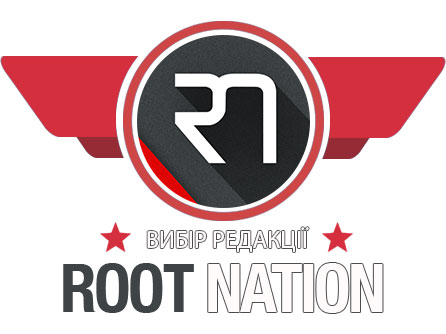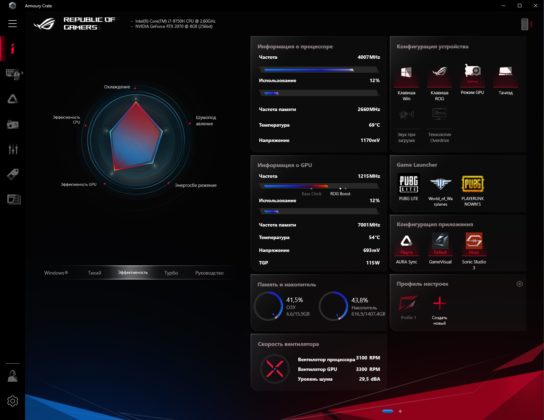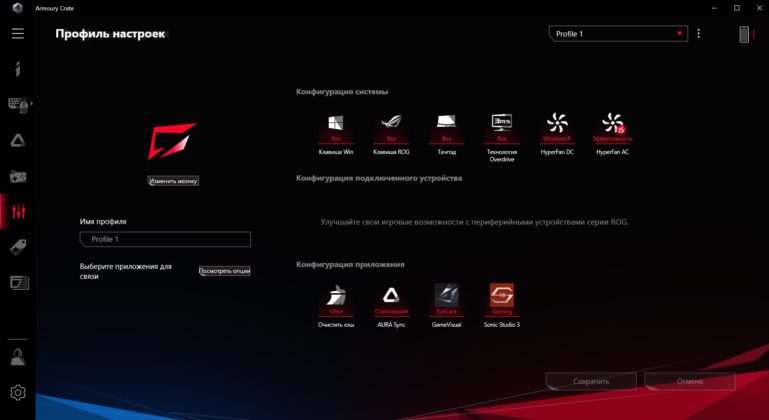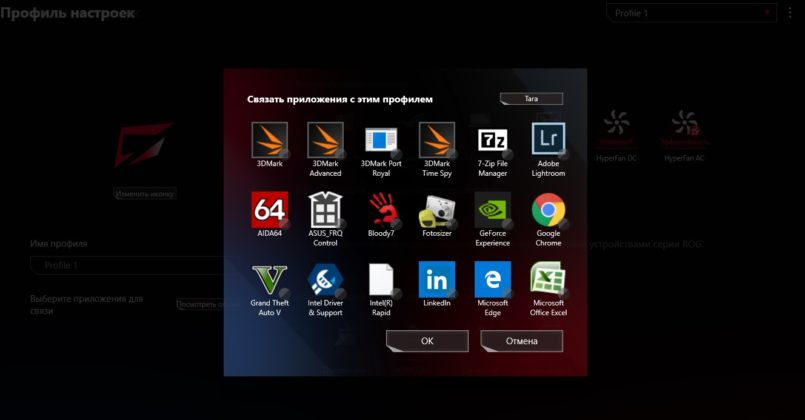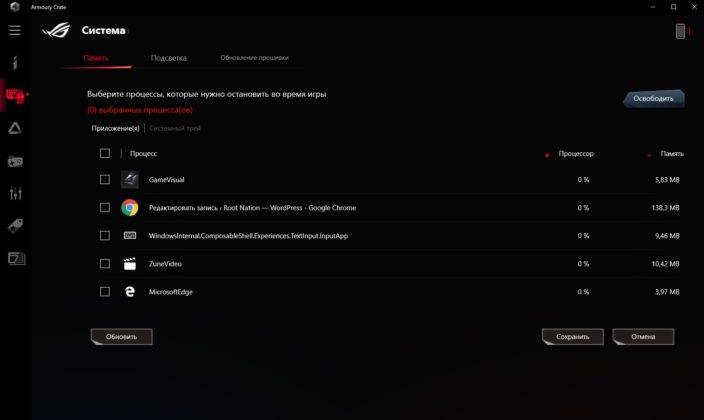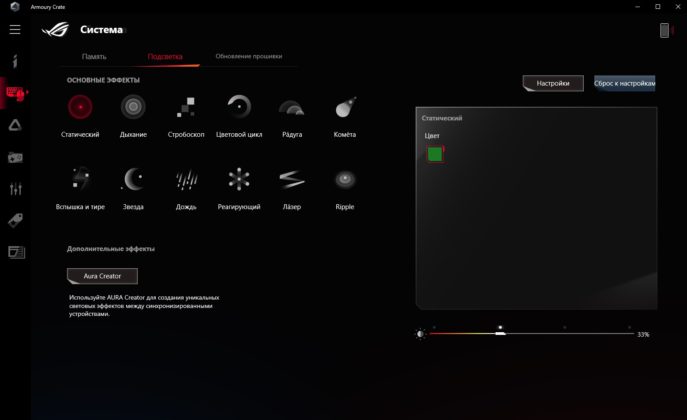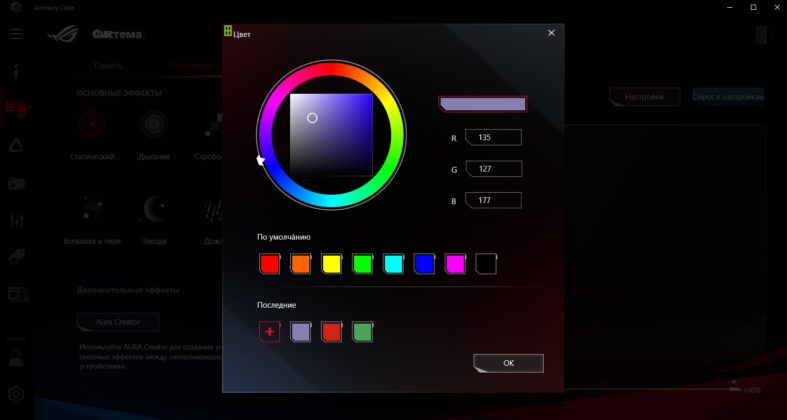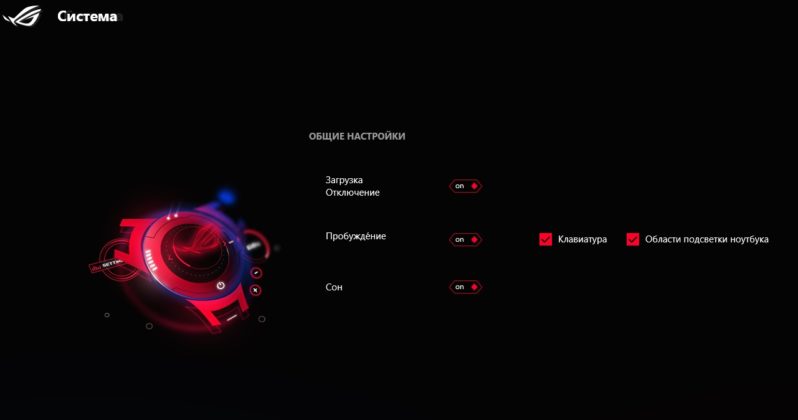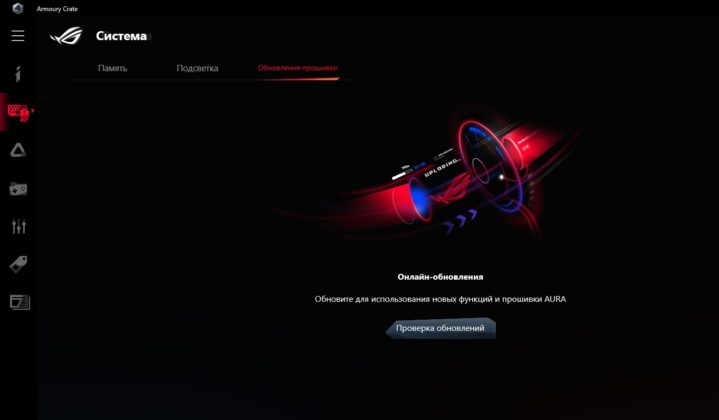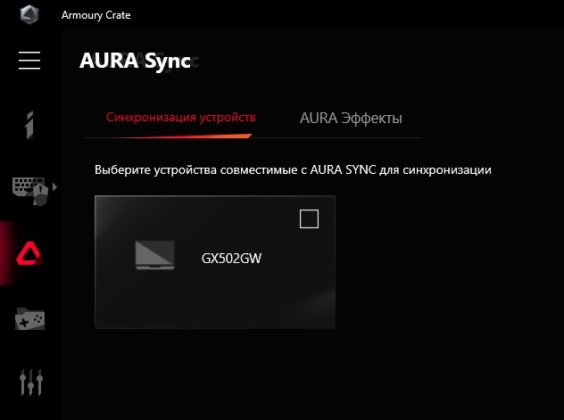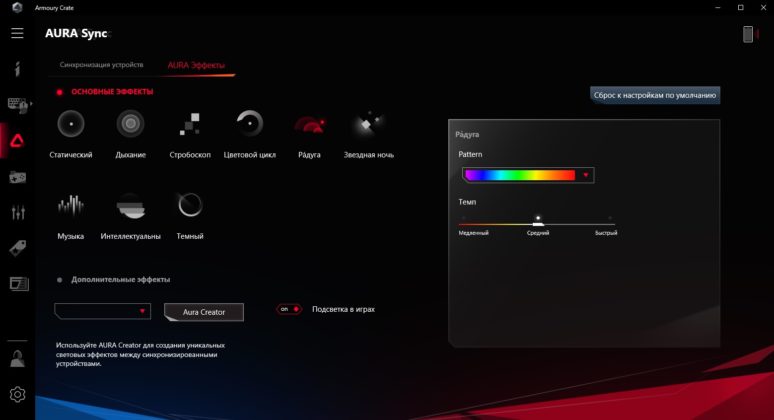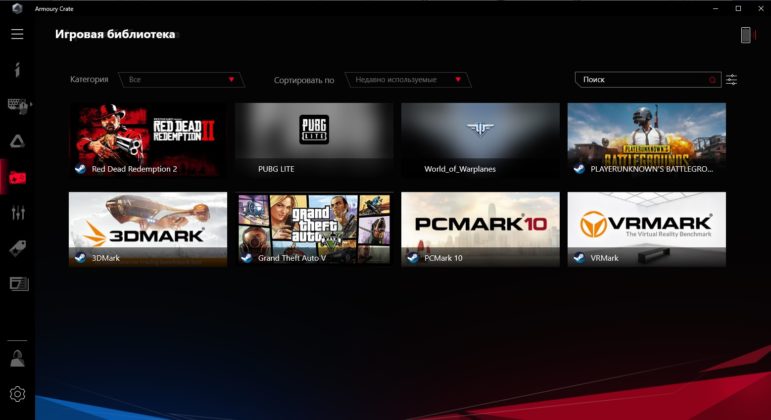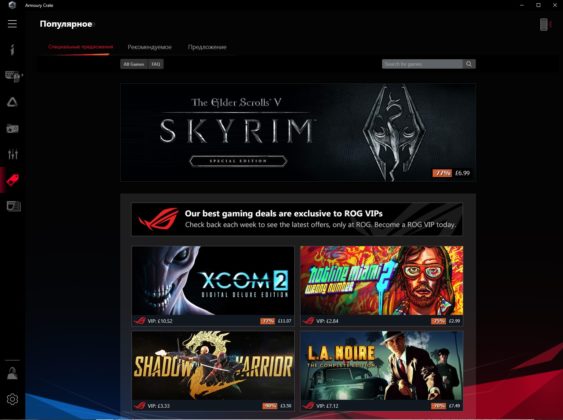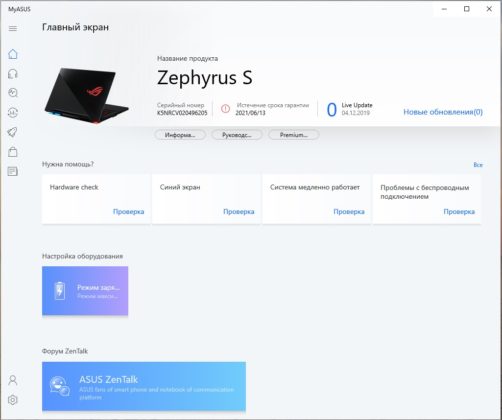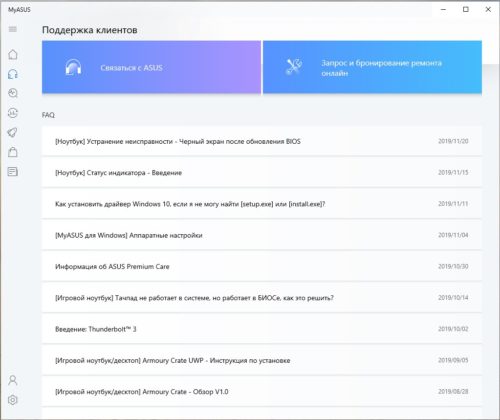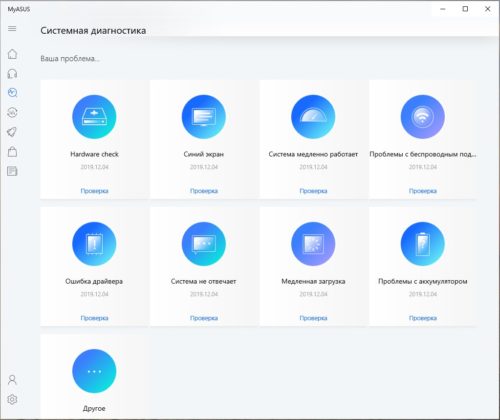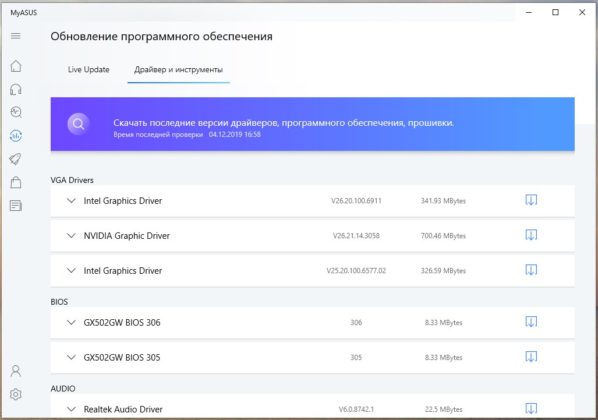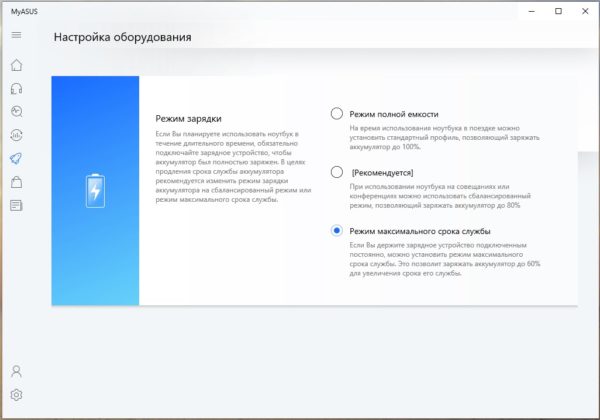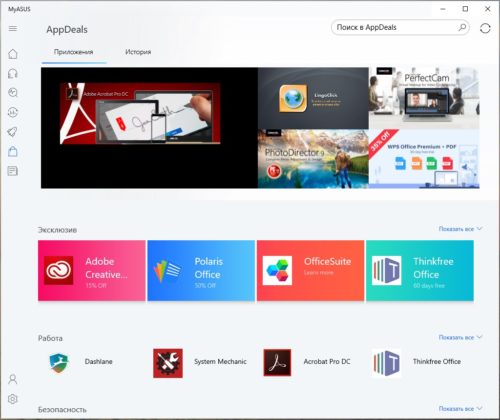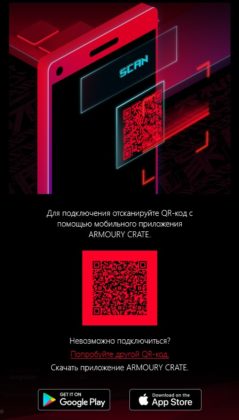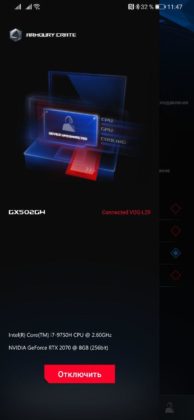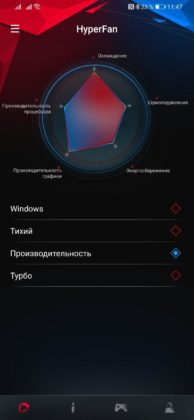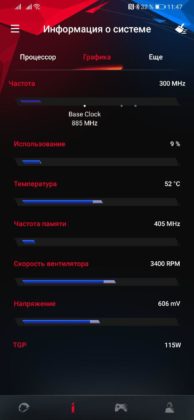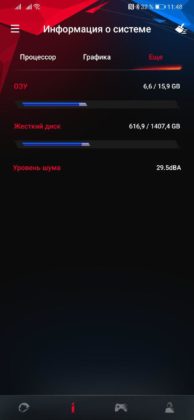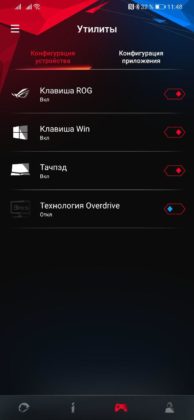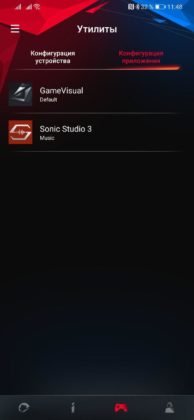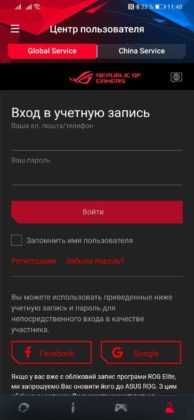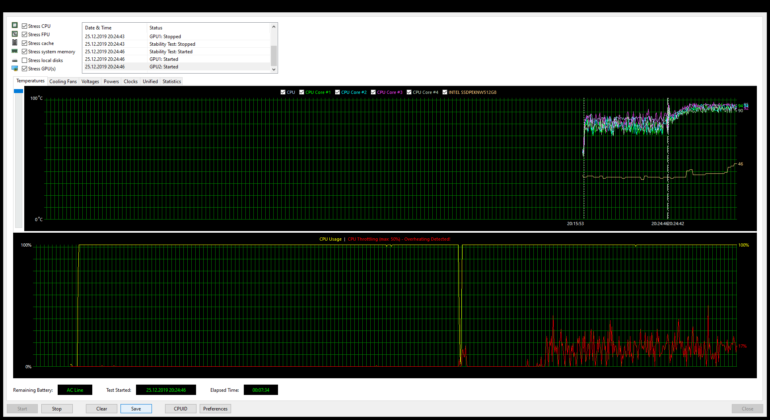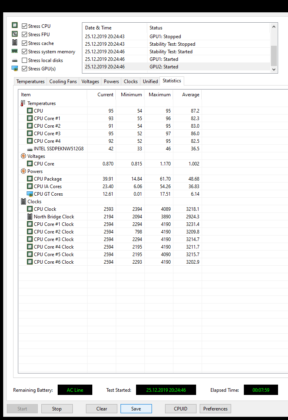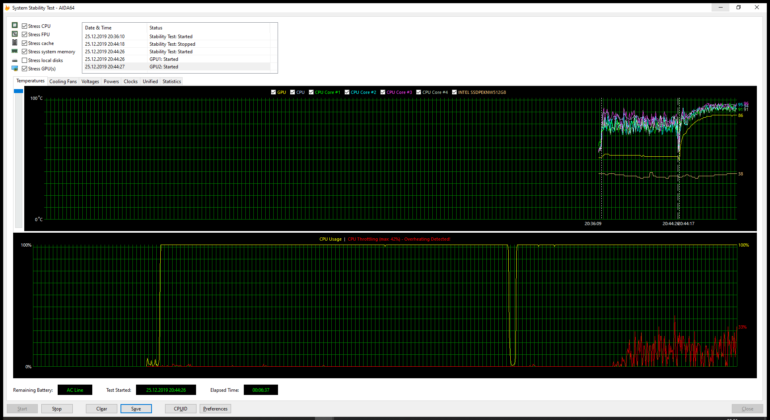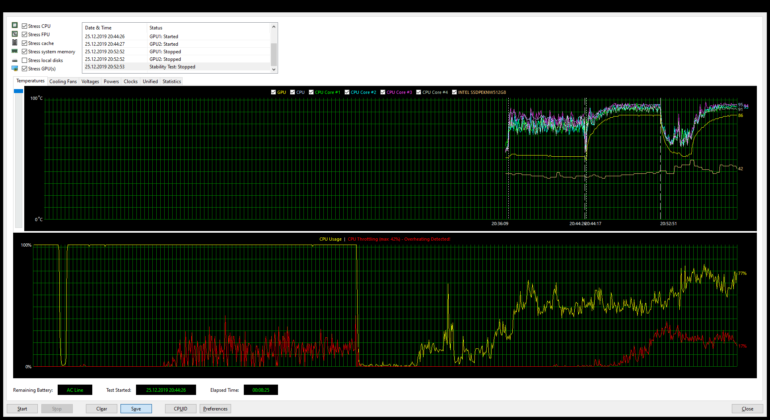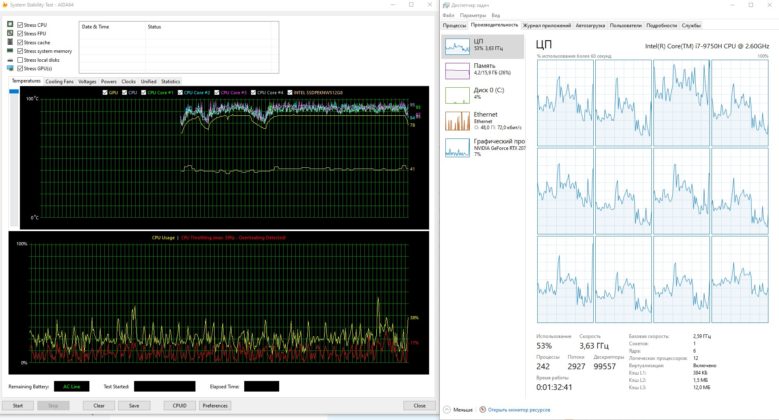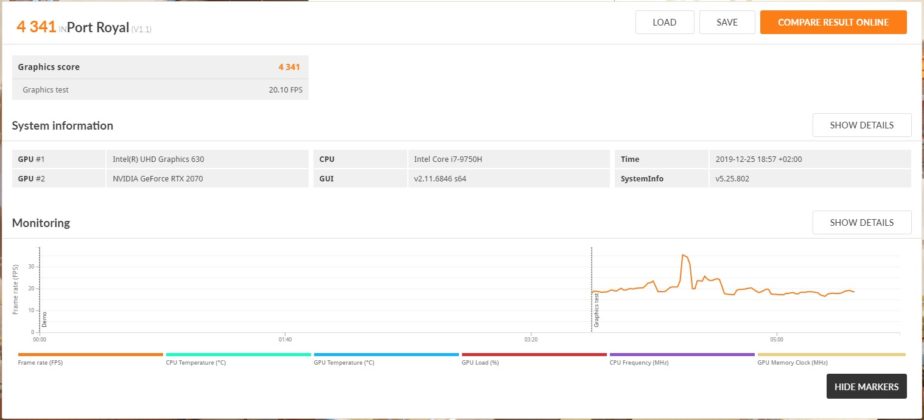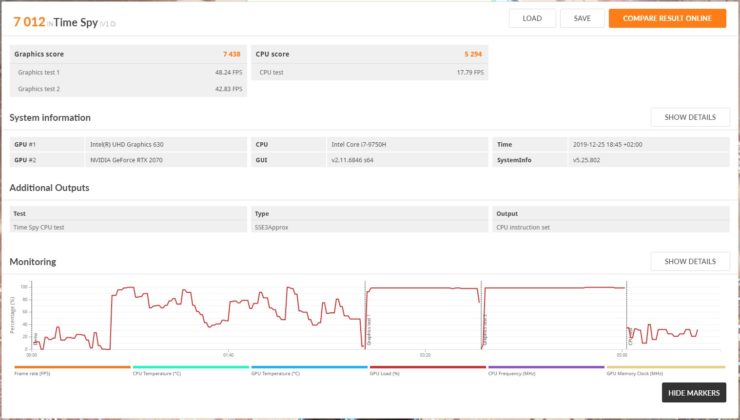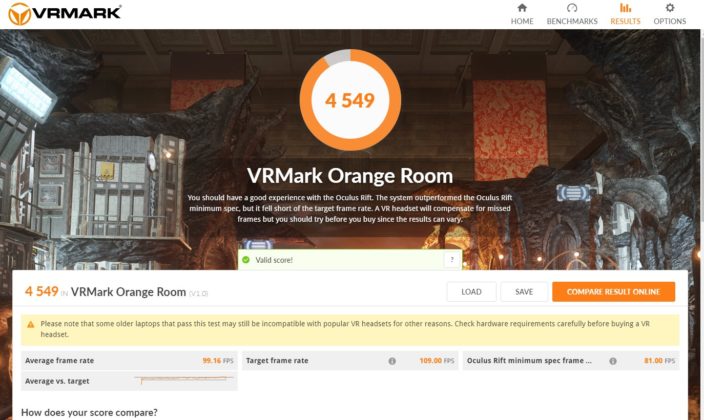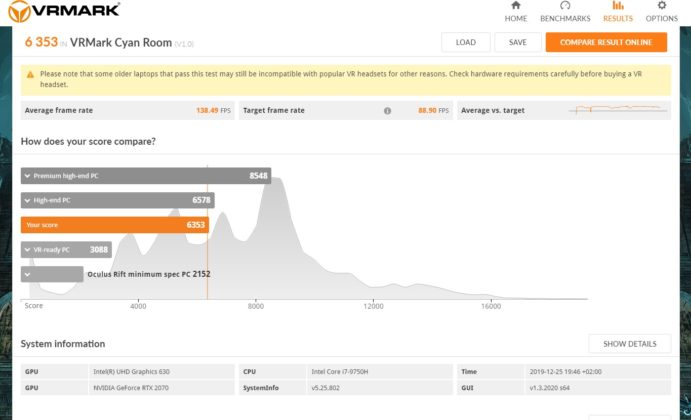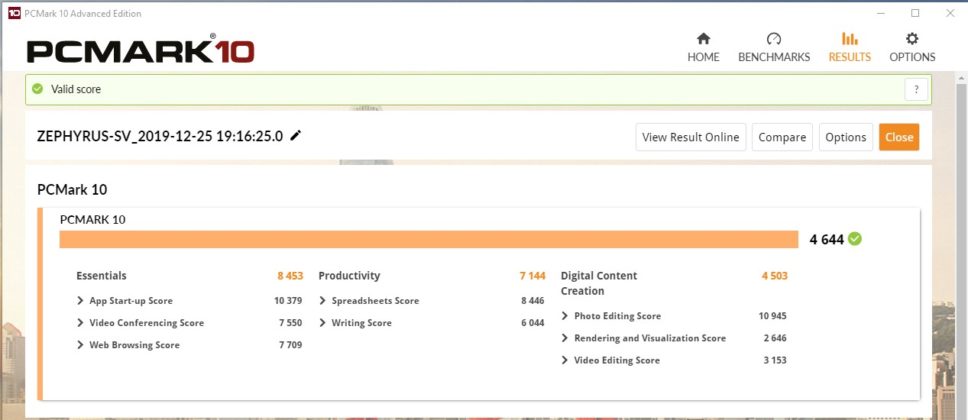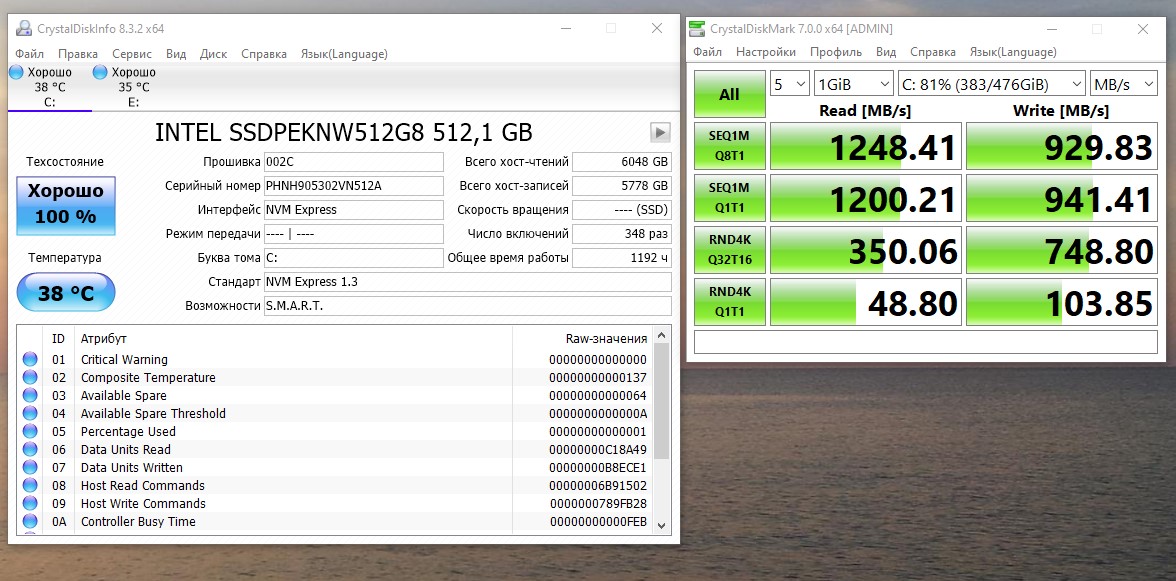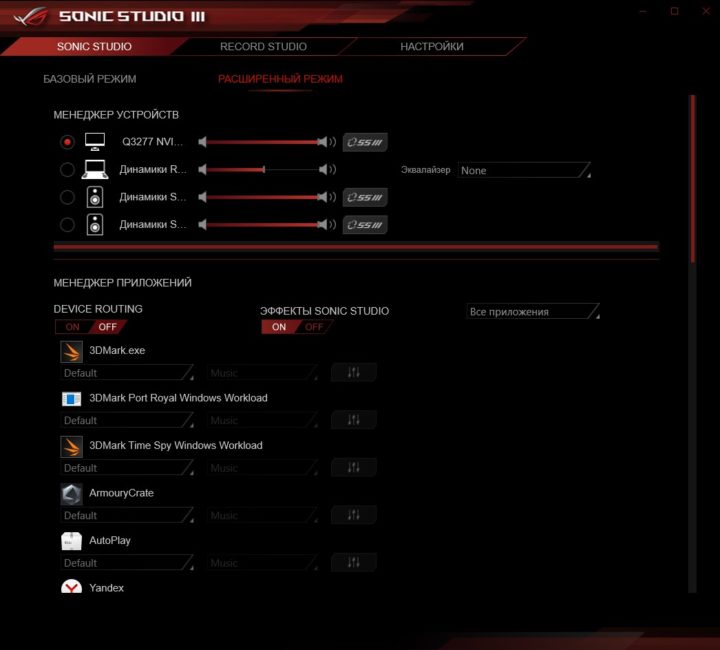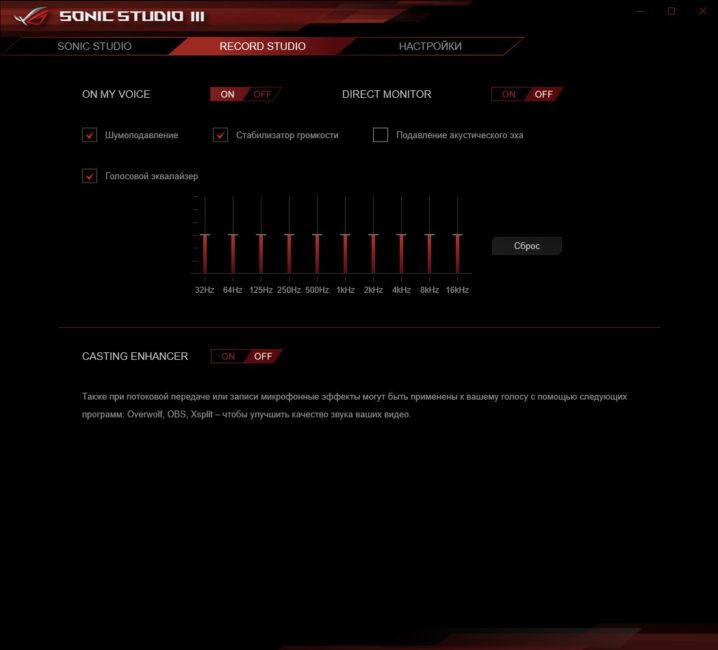您如何想象一台游戏笔记本电脑? 我将谈谈我对此类设备的看法。 一个巨大而厚实的大屏幕“盒子”,主要由插座供电,纯粹有条件地可以认为它是可移动的——最多可以在场所内移动。 他们通常有纯粹的游戏玩家“空间设计”,不要与其他任何东西混淆 - 异想天开的细节,大量激进的照明和带格栅的冷却系统的巨大进气口。

但我心中的这种刻板印象在遇到之后被无情地摧毁了 ASUS ROG 冰刃 S GX502GW. 在这篇评论中,我们将检查如何在相对紧凑且甚至可以说是优雅的笔记本电脑中使用高效的铁。

选择的折磨还在继续
我提醒您,在这篇评论中,我将继续撰写有关各种笔记本电脑的文章,这些笔记本电脑是我尝试满足我的需求以替代台式 PC 的。 之前测试的是超极本 ASUS 灵耀 14 (UX434FL), 事实证明它非常酷,它几乎涵盖了我所有的工作任务,但是弱的图形子系统 (GeForce MX250) 并没有让我停止对它的选择。 我喜欢不时玩游戏。 甚至在大型 QHD 显示器上。

尽管我非常遗憾地与 UX434FL 分手,但“棉花糖”很快让我振作起来,现在我会告诉你原因。 是的,就紧凑性而言,Zephyrus S 明显不如 14 英寸的 zenbook,但考虑到我大部分时间都需要一个基本上基于桌面的工作站,而移动性是次要的,也许这款笔记本电脑对我来说是完美的。
另请阅读: 审查 ASUS ZenBook 14 UX433FN 小巧时尚
此外,Zephyrus S 看起来或感觉起来并不大,即使屏幕尺寸很大。 笔记本电脑的便携性很好,重量只有2公斤,对于一个矮胖的男人来说,我觉得这不是很关键,适合出差和旅行。

主要特征 ASUS ROG 冰刃 S GX502GW
- 尺寸(高 x 宽 x 深): 18.9 x 360 x 252мм
- 大量的: 2公斤
- 屏幕:IPS 15,6″, 磨砂, 1920×1080, 141 ppi, 144 Hz
- 处理器:Intel Core i7 9750H (Coffee Lake Refresh),14 nm,6 核,频率 2,6-4,5 GHz,L3 缓存 - 12 MB
- RAM:16 GB DDR4 2666 MHz - 未焊接在板上,外加一个可以增加到 32 GB 的插槽
- 集成显卡:Intel UHD Graphics 630
- 独立显卡: NVIDIA GeForce RTX 2070 8GB GDDR6
- 存储:固态硬盘 NVMe M.2 512 GB
- 连接器:1 个 HDMI、1 个 LAN 1000 Mbit/s、1 个 USB 3.2 Gen 2、2 个 USB 3.2 Gen 1、1 个 USB Type-C 3.2 Gen 2、1 个 3.5 毫米插孔(麦克风)、1 个 3.5 毫米插孔(音频输出)
- 无线模块:蓝牙5.0、Wi-Fi 802.11 b/g/n/ac
- 声学系统:Sabre Hi-Fi,2 个扬声器
- 电池:锂离子 76 W·h
定位与价格
很明显,这台笔记本电脑被厂商定位为游戏笔记本电脑,属于玩家共和国线,清楚地表明了这一点。 但实际上,它可以被视为执行任何任务的通用移动工作站,从办公室工作开始,继续进行内容处理,最后进行游戏。
笔记本电脑的价格,坦率地说,是溢价,我在测试中拥有的配置 - 具有 144 Hz 屏幕、Core i7-9750H 处理器和 GeForce RTX 2070 显卡、16 GB RAM 和 500 GB SSD,报价为 UAH 63699(约合 2700 美元)。 同样出售的是填充物类似的修改,但屏幕频率为 240 Hz - 其成本为 69999 UAH(约合 3000 美元)。
包装内容
大箱子里的东西堪称真正的PC-boyar套装,更接近于帝王套装。 一台笔记本电脑,一个巨大的电源,一个有线鼠标 ASUS ROG STRIX IMPACT P303,一款适合携带的别致背包。 可以对最后两个要素进行单独的评论,但这太过分了,我已经在计划一个相当长的故事了。 我会处理照片。 我还会注意到,在顶级配置中,笔记本电脑配备了一个单独的外部网络摄像头。 是的,笔记本电脑没有内置,不要问为什么。 因为按照你的要求,我会把问题转给代表处。 但是我没有在测试套件中找到这款相机。
设计与材料
乍一看,我们有一台经典的 15,6 英寸笔记本电脑,相对轻薄紧凑。 是的,ROG Zephyrus S 并不是那种以其原始风格第一眼就会杀死你的设备。 但逐渐地,在更详细的了解之后,你开始被他的哲学所浸透,并注意到许多很酷的特点。 这款笔记本电脑起初看起来很普通,但在细节上却非常有趣。 尤其是当您打开电源时,稍后会详细介绍。

让我们去显示单元。 从外面看,底部的原始切口立即吸引眼球,通过它可以看到处于关闭位置的带有状态指示灯的面板的一部分。

此外,显示部分非常薄——大约 5 毫米。

对于显示块的外部,使用具有对角线单向磨砂纹理效果的黑色着色铝。 还有左侧大大的ROG标志,开机时会发出血字。

总的来说,笔记本电脑的这一部分非常时尚。 从普通人的角度来看,也许是最时尚的。 顺便说一句,封面积极收集印刷品,它们不太容易擦掉。
我们打开笔记本电脑,看看里面有什么。 屏幕两侧和顶部的框架很小,由磨砂塑料制成。 但是屏幕下方是广阔的领域。 如果屏幕由于这个场而在高度上增加一点会很酷,因为它非常大。 整个周边都有一个橡胶垫圈,以保护屏幕免受损坏。

不能说底场过分(讽刺)。 这里真的有东西。 例如,在中间有一个时尚的铭文 ROG ZEPHYRUS,仅在特定角度可见,下方 - 三个微型麦克风孔,在左侧我们看到(不可能不注意到)一个巨大的“赞美”带有显示屏中使用的关键特性和技术铭牌的贴纸。 如果我购买这样的笔记本电脑,首先我会撕掉贴纸。 为什么没有网络摄像头 - 目前还不清楚,下框架有足够的空间。

关于 ROG Zephyrus S GX502GW,您应该了解的最重要的事情。 这台笔记本电脑使用了一种极其奇怪的工程和设计解决方案。 如果你不警告它,你可能永远猜不到。 表壳手掌部分的主要材质是镁合金。 这是非常巧妙地伪装在塑料下。 再次。 在 ASUS 他们采用金属外壳,并在顶部添加了一种特殊涂层,模仿哑光塑料和柔软触感的混合物。

但并非一切都像我描述的那样糟糕。 结果非常有趣和不寻常,是军事隐形技术风格的东西 - 具有最小反射的哑光黑色涂层。 触感 - 柔软的粗糙度非常令人愉悦。 但与此同时,它完美地收集了手上的指纹和油渍。 尽管表面很容易擦拭并且不会留下任何条纹。

元素的组成
镁合金伪装成塑料后,我就什么都不确定了。 但是在键盘单元上方有一块面板,上面有个小孔,不知道是金属的还是塑料的。 有趣的是,细小的灰尘或碎屑会卡在穿孔处,肉眼可见,却擦不掉。
在顶部的面板中有三个 LED(正如我所说,当盖子关闭时,可以通过显示单元中的切口看到它们)- 笔记本电脑的状态、电源(充电)和驱动器的运行。 右下方是带有红色活动 LED 的六角形电源按钮。

面板左侧是四个按钮,很可能与键盘有关——音量调低、麦克风静音和 ROG 的签名按钮,默认用于启动 Armoury Crate 程序,我将在稍后会详细介绍。
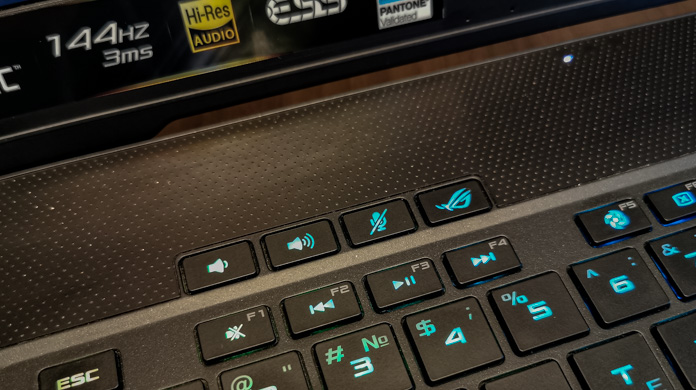
下面,在一个横跨整个机箱宽度的凹槽中,有一个键盘。 我们还将在单独的部分中讨论它。

左侧键盘下方是另一批贴纸,这次是专门针对处理器和显卡的。 一体式设计的大型触摸板完善了整个组合。 在其下方有一个用于打开笔记本电脑盖的缺口。
下面板是金属的,用螺丝固定在主体上。 它很复杂,边缘呈斜面,由两部分组成,其中一部分(靠近用户)是静止的,第二部分是一块坚固的金属板,当您打开盖子时它会滑出机身。

同时,显示屏铰链下方出现了一个额外的间隙,从而提高了冷却系统的效率。

底部的顶部和底部有两条长长的橡胶支腿,占整个机箱的宽度,因此笔记本电脑可以自信地站在桌子的平坦表面上。 靠近用户的侧面还有 2 个扬声器。

人体工程学和组装
顺便说一下易用性。 上面提到的升降机将键盘单元稍微抬高到桌面上方,并以一个小角度放置,改善了使用笔记本电脑的人体工程学。
双手完美地放在键盘下方的区域,有足够的空间。 表面舒适,在与笔记本电脑接触的地方不会导致皮肤刺激和手掌出汗。

由于键盘区域与整个外壳的上半部分是一体的,因此在使用过程中完全不会弯曲。 在 Windows 世界中,您不会经常遇到这样的事情。

Zephyrus S从容自信地通过了单手开盖测试。 铰链光滑而稳固,在密集打字或玩游戏时显示屏完全不会晃动。

总的来说,尽管元素普遍较薄,但笔记本电脑的设计非常死板。 显示单元可以轻微弯曲,但在很小的范围内。 最好不要超载。 但主体是整体式的,完全不会因弯曲和扭转而变形。 您可以自信地抓住角落,举起笔记本电脑并用一只手将其悬垂。

端口和连接器
我将简要介绍一下这些接口。 左边:电源接口是同轴的——位于正中间,不是很方便,我更喜欢离显示器近一点。
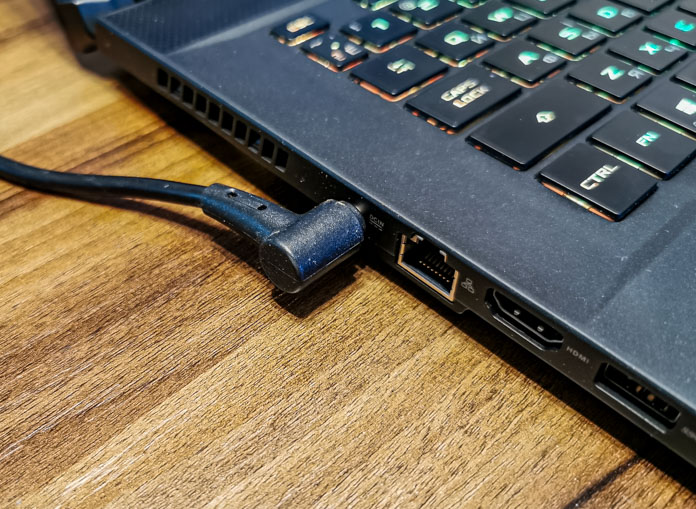
然后是一个 RJ45 网络端口、一个 HDMI 视频输出、USB-A 和 2 个用于麦克风和耳机的 3.5 毫米音频插孔。

右侧 - Kensington 锁、两个 USB-A、USB Type-C(显示端口)。 所有在禁用状态下支持 Power Delivery 的 USB 3.2 标准都适用于为移动设备充电。

总的来说,什么都不缺,当然,您可以抱怨缺少读卡器,但对我个人而言,这并不重要。 但是,如果您是一名创作者,并且您经常需要在周末从相机到笔记本电脑进行重置 - 寻找解决方法(电缆或 Wi-Fi)或购买外部读卡器。

屏幕
他简直太棒了。 这是最完美的(对我个人而言)。 这是一款非常高质量的 IPS 矩阵,具有哑光效果、全高清分辨率和 3 毫秒的短响应时间。 虽然,目前尚不清楚为什么在游戏笔记本电脑中使用 IPS。 不过,按照游戏玩家的标准,3 毫秒已经很多了。 我错了吗? 无论如何,我很高兴制造商安装了这样的屏幕。

延迟对我来说并不重要,但显色性也符合标准 彩通 - 它非常适合,因为您必须经常处理照片,并且您希望显示器具有“正确”校准和足够的色彩覆盖范围。 而在 ASUS ROG Zephyrus S GX502GW 拥有一切。 也有 HDR 支持,但仅适用于视频播放,不适用于游戏。 至少 Windows 10 是这样报告的。
一般来说,显示器的特点是令人愉悦的自然显色性,但与此同时,在游戏中有许多调整颜色配置文件的选项,当这种自然性被严重破坏时。 配置和配置文件切换是通过 ROG GameVisual 应用程序完成的。
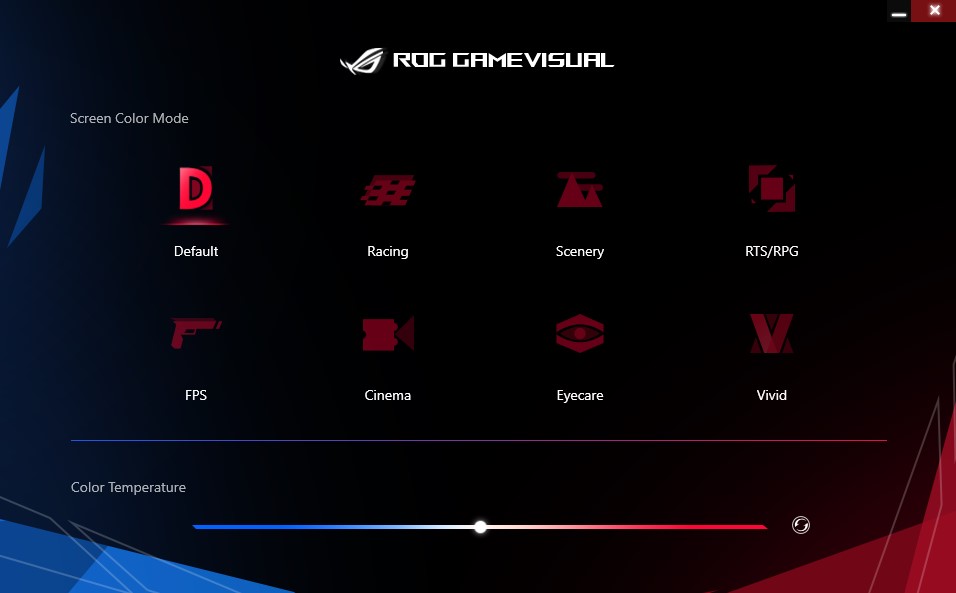
此外,我可以注意到出色的显示亮度范围。 遗憾的是,您将无法在阳光明媚的街道上测试屏幕,因为现在不是季节。 但实际上,这款笔记本电脑显然不适合户外使用。 而在室内,我使用大约 50% 的亮度——再高一点意义都没有。 所以有储备。
屏幕的流行游戏功能之一是技术支持 NVIDIA G-SYNC 和高达 144 Hz 的刷新率。简而言之,一切都按照规范进行。再说一次,我个人不太需要这些芯片,但我知道这些是游戏笔记本电脑的关键点。
也可以看看: 视频:我们从行中选择最好的视频卡 ASUS GeForce GTX 1660超级
键盘
我对这款笔记本电脑的出色键盘再次赞不绝口。 它是岛型的,柔软,路线清晰。 几乎无声,这对于夜间溜冰场的爱好者和需要输入大量文字的创意人士来说可能很重要。 例如,缪斯女神经常在晚上来找我,因为大声的后坐力让我无法接受使用我最喜欢的机械装置。

我对键盘布局绝对没有任何抱怨,我几乎立刻就习惯了。 虽然配置有点自定义,但有独特的按钮,操作键位于右侧的单独列中。 这里没有数字单元,但上帝保佑它不是一台会计机器。

我在笔记本电脑键盘上输入了一半的文本,我可以说它非常适合这些目的。 特别是考虑到背光的灵活设置,无论是在亮度(3 级或完全关闭)方面,还是在颜色方面,几乎可以是任何 RGB 调色板。

此外,键盘背光支持动画和众多效果 ASUS 光环。 您甚至可以通过 Aura Creator 实用程序创建自己的图案,并将灯光与其他兼容的游戏外围设备同步。 我根本不需要这些功能,我使用静态照明,我只是根据情况不时更改颜色,但真正的游戏玩家在这方面完全被宠坏了。 照明也通过安装的专有实用程序 Armoury Crate 控制,稍后我将详细讨论。
另请阅读: 审查 ASUS TUF Gaming K7 是一款游戏光学机械键盘
您还可以快速控制背光 - 更改动画模式并使用 FN 和箭头键的组合调整亮度。
键盘唯一明显的缺点也与背光有关。 其他语言的标记,在我的例子中是俄语和乌克兰语,突出显示的效果比英语字符差。 还有另一个功能——在 Zephyrus S 中,用于附加功能(多媒体管理、亮度调节等)的 F1-F12 键与 FN 按钮结合使用。 虽然在 ZenBook 和 VivoBook 默认正好相反。 但你只需要习惯它。
也可以看看: 视频:概述 ASUS ZenBook Pro Duo – 100 万格里夫纳的笔记本电脑!
触摸板
嗯,这里一切都很正常。 一个相当大的带有圆角的黑色矩形。 普通哑光塑料。 顺便说一句,键帽由相同的材料制成。 虽然在外观上这些元素与主体完全融为一体,但摸起来并不粗糙,而是光滑的。 并非常积极地从手指上收集指纹和脂肪沉积物。 触摸板看起来总是很油腻。 尽管它不会以任何方式影响其功能。

该元素的工作原理与 Windows 触摸板的要求一样好。 平台的下角自然充当按钮。 支持多点触控和手势。 一般来说,正如他们所说 - 没有抱怨。
无线连接
我不认为过多地谈论蓝牙 5.0 有什么意义。 好吧,它存在并且工作正常。 但是 Wi-Fi 模块很酷,它从我的 TP-Link Archer C7 路由器中榨取了所有汁液,并显示了该路由器原则上可以在 5 GHz 信道上为一个无线客户端提供的最大速度。
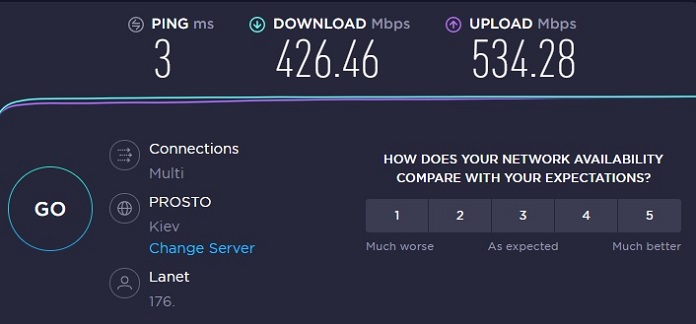
品牌软件
在继续讨论生产力问题之前,有必要熟悉笔记本电脑上安装的一组程序和实用程序。 因为为了了解与笔记本电脑的生产力和自主性相关的问题,首先了解设备的操作模式是什么以及如何控制它们会很有用。
通常,安装在笔记本电脑上的软件只会引起不适。 就个人而言,我会尝试在第一次启动后清除系统中所有专有垃圾。 但在 ASUS ROG Zephyrus S,这个软件非常好用,而且,如果你想手动控制笔记本电脑的所有功能并充分利用它,我想说它是必不可少的。
ASUS 军械箱
主要实用程序是 Armoury Crate。 实际上,它是管理笔记本电脑的枢纽,其中收集了其他应用程序的功能。 它的启动被分配给一个单独的物理键。 并且有充分的理由。 该程序为用户提供了管理笔记本电脑系统、设备和功能的广泛机会。
第一个窗口显示系统和设备配置的基本信息,有主要系统指标的实时监控功能——CPU和GPU的当前负载和频率、内存模块上的电压、温度、风扇转速和噪音等级。
Armoury Crate 允许您在笔记本电脑的三种主要操作模式之间切换 - 安静、高效和 Turbo。 也可以转移 Windows 操作系统的控制权,然后使用系统电源配置文件。
在应用程序之外,您可以使用 FN + F5 组合键在专有模式之间切换。
让我们简要分析所有三个性能配置文件:
安静 - 事实上,主要的操作方式来自电池。 笔记本电脑试图延长电池寿命并将处理器的频率降低到可能的最低值。 因此,冷却系统以可能的最低风扇速度运行。 此模式使用集成图形加速器。
效率 - 事实上,默认情况下笔记本电脑的自动操作模式来自网络。 优先事项仍然是尽可能安静地工作。 但是,根据用户的任务,笔记本电脑会提高性能,并相应地提高冷却系统的效率,并在必要时切换到独立的图形适配器。
涡轮 - 最大生产力模式和冷却系统的最大效率。 如果您需要无延迟的保证功率,则使用它。 事实是,有效模式的工作有一些延迟,虽然自动化大多可以应对,但有时熨斗没有时间在正确的时刻达到频率的峰值。 如果您运行程序或执行需要最高性能和最低时间成本的活动(例如,快速视频渲染),或者想要玩没有 FPS 下降的最困难的游戏(网络锦标赛或重要流),则应手动激活此模式。
在“设备配置”部分,您可以快速调整一些参数,例如禁用Win键、重新分配ROG键、停用集成显卡(需要重新启动)以及完全切换到使用软盘并行激活功能 NVIDIA G-SYNC,加载时关闭触摸板和声音,激活显示器的 Overdrive 技术(开启最小 3 毫秒响应)。
配置文件管理也出现在这里 - 事实上,这些是在各种情况下使用笔记本电脑的预设。 比如工作、出差、游戏。 除了设置设备的参数和行为外,您还可以在此处绑定程序的启动,反之亦然,在切换到配置文件时关闭它们。
其中一个选项卡完全专用于键盘背光设置和冷却系统区域中的背光区域(实际上,笔记本电脑是从靠近屏幕铰链的下方照亮的)。

您可以在标准动画效果之间切换并调整颜色、强度。 还有一个用于创建您自己的效果的工具。 您可以在打开和关闭笔记本电脑时激活各种灯光效果,切换到睡眠模式。 此外,如果您的游戏外设支持 ASUS Aura,然后你可以同步设备的背光。 此外,如果您运行支持 Aura 效果的游戏,某些游戏时刻将激活影响照明的事件。 一般来说,如果您愿意,可以潜入整个光的世界。
另外,正如我之前所说,Armoury Crate 是激活在其他实用程序中配置的参数的中心。 例如,通过一个特殊的按钮,您可以在显示器的不同颜色配置文件之间切换,这些配置文件是为不同的设备使用模式创建的,或者是为特定类型的游戏而锐化的。 配置文件设置本身是在另一个实用程序中进行的 - ASUS GameVisual,借助另一个按钮,您可以从 Sonic Studio 程序切换声音配置文件。
Armoury Crate 还有其他不太重要的选项卡 - 来自内置商店的优惠,例如支持 Aura 效果的游戏、已安装游戏库、提供技术支持的 ROG 用户中心等等。 深入研究没有意义。
MyASUS
此服务应用程序提供有关基本配置、序列号和保修期的信息,允许您监控专有软件和驱动程序的相关性,执行自动软件更新,或者您可以通过它手动下载任何驱动程序。 您还可以运行硬件诊断或联系用户支持。
该实用程序的一个重要选项是能够选择笔记本电脑的充电模式,以确保电池的最长使用寿命。 如果您的笔记本电脑经常或经常连接到外部电源,那么让系统不完全为电池充电是合理的,但要充电到 60-80%。
Armoury Crate 移动应用程序
一个有趣的功能是通过智能手机远程控制笔记本电脑。 比如你在玩游戏的时候,想快速切换一些参数,不需要关闭游戏,可以通过手机应用进行必要的设置。 酷,什么...
只需通过二维码将您的智能手机连接到笔记本电脑。 Armoury Crate 智能手机几乎完全复制了内置笔记本电脑应用程序的功能。
冷却系统的生产率和运行
在这里,我们来到了最重要的问题。 笔记本电脑在实际使用中的表现。 这甚至不是铁的净功率问题 - 所有指标早已为人所知,几乎不需要重新检查。 问题是不同的。 特定笔记本电脑中显示了多少处理器和视频卡。
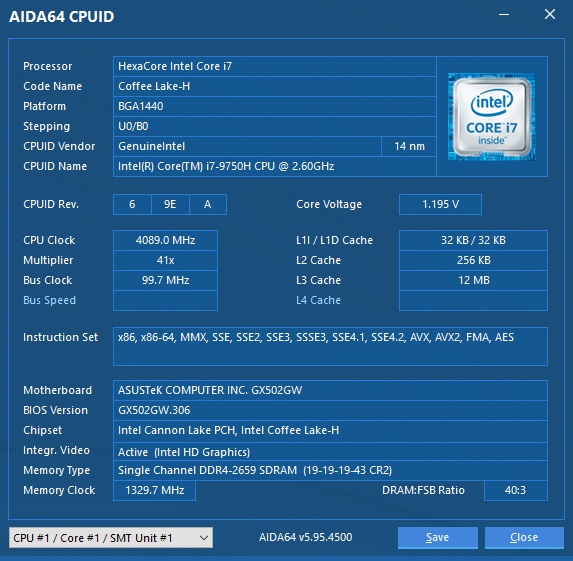
我会回答是的。 在实际使用和游戏中,我几乎没有抱怨。 但测试表明,尽管在冷却系统上应用了所有创新,它仍然不能让熨斗打开到 100%。 这是普遍预期的。 尽管如此,ROG Zephyrus S 使用成熟的桌面组件——英特尔酷睿 i7 9750H 处理器和 GEFORCE RTX 2070 图形加速器,理想情况下,它们应该安装在具有成熟冷却系统的大型计算机机箱中。
因此,在笔记本电脑运行期间,处理器的频率几乎总是受到限制。 没有节流,而只有处理器在压力测试中加载。 只要至少集成显卡积极参与,节流就可以达到 20% 左右。 如果激活独立的视频适配器,节流可以达到 40-50%。 在游戏过程中,温度会上升到 90-95 度并一直保持在那里,处理器频率会下降到 3 GHz 的中间频率。 同时,冷却系统以最佳性能工作。 当然,我在 Turbo 模式下进行了所有测试。
Futuremark 软件包——3DMark、VRMark、PCMark:
但在实际操作中,即便是这样的对烙铁功率的限制,也足以让人在任何任务中都不会感到性能欠佳。 您了解压力测试是一个不切实际的用例。 事实上,即使在游戏中,处理器也只加载了一半的容量。 我看到了 - 40%。即使在效率模式下也可以玩 RDR2。 但有时会发生人员短缺的情况。 为防止这种情况发生,最好在开始困难游戏之前切换到 Turbo 模式。 如果遇到问题,您可以稍后切换。 因此,让我们继续进行真正的游戏体验。
也可以看看: 视频:概述 ASUS ROG Strix Scar III – 最好的游戏笔记本电脑之一
所有游戏都在最高图形设置下进行了测试,这仅适用于特定标题。 还使用了 QHD 分辨率为 2560x1400 的监视器。 也就是说,在全高清屏幕上,我认为 FPS 可能会额外增加 10-30%,具体取决于项目。 另外,如果喜欢玩高FPS,可以稍微调低画面设置,拒绝不必要的效果。
- 战机世界:80-120 FPS,偶尔掉到 60 FPS
- 阅读 Dead Redemption 2:35-45 FPS。 值得注意的是,游戏有帧数限制。 最大值为 50 FPS。 反正你不会得到更多。
- GTA V:60 FPS - 我知道这也是一个限制,因为游戏稳定在 59-61 k / s
- 绝地求生:40-60 帧/秒
笔记本电脑的磁盘子系统由一个 Intel 制造的 NVMe SSD 代表,容量为 512 GB。 一个相当快速的解决方案,在实际操作中没有任何投诉。 CrystalDiskMark 中的基准测试结果:
自治
首先,这是您需要了解的内容。 不建议在此笔记本电脑上进行不插电游戏。 套件中包含如此巨大的适配器并非毫无意义。 相反,它是电源单元本身。 这里的铁非常强大,以至于电池供电不足以运行台式机独立视频加速器 GeForce RTX 2070。“Turbo”模式如果没有,根本无法激活,这并非没有道理连接到外部电源。
默认情况下,当与外部 BJ 断开连接时,笔记本电脑会使用内置的 Intel UHD Graphics 630 切换到静音模式。是的,您可以激活“效率”模式,甚至可以在运行游戏的同时运行游戏。 但是您不太可能对 RDR10 中的 13-2 FPS 感到满意。 同时,对于电子竞技和要求相对不高的游戏,例如《反恐精英》或《刀塔》,即使这样的性能也足够了。 但时间不会太长,电池将在大约一个半小时内放电。
一般来说,值得理解的是 ASUS ROG Zephyrus S 是一款功能非常强大的电脑,只有在固定模式下连接到外部电源时才会显示出它的所有荣耀。 在移动形式下,它也有不错的表现,但明显受限。 事实上,在 U 指数和集成显卡上达到与 Core i7 上相同的 ZenBook 的水平。 简而言之,如果您想要全功率,请寻找插座。
但是,让我们回到自治。 由于上述所有原因,我在安静的经济模式下对其进行了精确测量。 在典型的办公室使用中,在 4% 的屏幕亮度下,从 100% 到 20% 的电池充电需要 50 个小时 - 浏览器、信使、观看视频 YouTube,排版和编辑文本。 一般来说,您最多可以指望 5 小时后电池就会完全放电。 对于这样的笔记本电脑来说,这是相当不错的。
如果您的工作仍然需要更多电量并且您切换到高效模式,则最多可以使用 2-3 小时,具体取决于任务的能量强度。 并尽量在这段时间靠近插座。
至于从完整电池充电,它发生得相当快。 从 20% 到 100% - 大约一个小时。
声音
我们有两个内置扬声器,按照笔记本电脑的标准,它们的声音非常大。 虽然音质在中等音量下表现得最好,但在这里您甚至可以注意到与低音的相似之处。 随着音量水平的进一步提高,实际上中高频更多。 但总的来说——声音子系统在 ASUS ROG Zephyrus S 非常出色。

我已经提到了 Sonic Studio 应用程序。 因此,在它的帮助下,可以改善声音。 特别是如果你使用好的耳机。 在这里,除了现成的配置文件和效果外,您还会发现均衡器的微调,并且您可以为特定应用程序应用预设。 此外,您可以微调用于传输和录制声音的麦克风参数。
维斯诺夫斯基
ASUS ROG 冰刃 S GX502GW 给人留下深刻印象的主要是它的二元论。 他同时以多种形式存在,就像一个有两张面孔的雅努斯。 一方面,我们有一台经典的 15,6 英寸笔记本电脑。 如果您使用单色调背光或将其完全关闭并且不阅读外壳上的名称,则很难识别其中的玩家品种。

这款笔记本电脑非常小巧轻便,我什至会说 - 优雅。 在我的标准工作应用程序模式下,它非常安静。 直到你唤醒他内心的野兽。 然后他化作一条真龙,喷出各种可以想象和难以想象的颜色的火焰,像战斗机一样呼啸着嗡嗡作响,轻而易举地吞下摆在他面前的任何任务。

令人难以置信的是,在紧凑型笔记本电脑上,您可以在最高设置下舒适地玩最困难的游戏。 而且还是高分辨率。 唯一的问题是我建议使用耳机进行操作,因为冷却系统会发出非常大的噪音。 笔记本电脑可以变得更安静吗? 可能,但它很可能会增加尺寸和重量。 它将成为一台普通的游戏笔记本电脑——又厚又重。

是的,ROG Zephyrus S 本质上是一款折衷的笔记本电脑,但吸引我的是它可以是一台安静的办公机器,可以随时立即转变为强大的游戏设备。 这使得该设备独一无二,因此推荐它既容易又困难。
如果您对自己的任务有清晰的认识,并且需要一台高度专业化的笔记本电脑,那么“棉花糖”很可能不适合您,因为市场上有许多更平衡且更具成本效益的解决方案。 但是,如果您像我一样喜欢多功能性,那么您可能想不出更好的选择。 就我个人而言,目前这台笔记本电脑是第一名。 但我会(只是为了确定)尝试更多模型,我一定会告诉你有关它们的信息。 保持联系!